Ab und zu möchte man den Bildschirminhalt abfotografieren, um ein Bild sichern oder teilen zu können. Erfahrt hier, wie einfach es ist, wenn ihr am iPad einen Screenshot machen wollt. Wir zeigen euch die „normale Methode“ und den Trick, mit dem ihr auch dann noch einen iPad-Screenshot erstellen könnt, wenn etwa der Home-Button kaputt ist.
Die Standard-Methode, mit der ihr einen iPad-Screenshot machen könnt, nutzt die Ein/Aus-Taste und den Home-Button.
- Drückt und haltet zuerst die Ein/Aus-Taste, die beim iPad auch „Standby-Taste“ genannt wird.
- Direkt danach, ohne große Verzögerung, drückt ihr kurz auf den Home-Button.
Anschließend seht ihr den Bildschirm kurz zucken und der verkleinerte Screenshot wird links unten für einen Moment angezeigt. Gespeichert werden sie in der Fotos-App des iPads unter „Bildschirmfotos“.
Unsere Bilderstrecke zeigt euch die Features des iPad-Multitaskings. Habt ihr es schon ausprobiert?
Einen iPad-Screenshot mit dem virtuellen Home-Button machen
Wenn ihr öfters am iPad einen Screenshot machen müsst und dafür nicht jedes Mal zwei Tasten drücken wollt, könnt ihr eine andere Möglichkeit wählen. Das iPad und iPhone haben eine Funktion, mit der ihr einen kaputtgegangenen Home-Button simulieren und ersetzen könnt. Damit könnt ihr jederzeit ein Bildschirmfoto am iPad machen und braucht nur einen Finger.
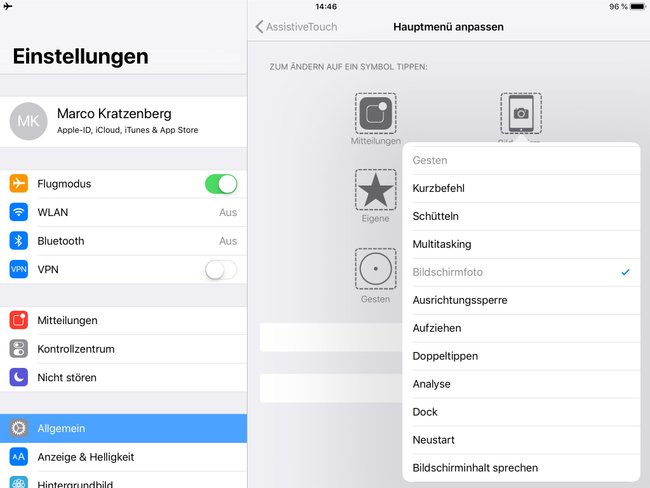
So macht ihr einen iPad-Screenshot mit einer Hand:
- Öffnet am iPad die Einstellungen.
- Tippt links im Menü auf Allgemein und rechts dann auf Bedienungshilfen.
- Im nächsten Fenster aktiviert ihr den Schalter bei AssistiveTouch.
- Anschließend öffnet ihr darunter das Menü Hauptmenü anpassen.
- Ihr seht dort einige Aktionen, die ihr mit dem virtuellen Home-Button ausführen könnt. Tippt unten auf das Plus-Icon und es wird ein weiteres Aktions-Icon hinzugefügt.
- Tippt nun auf dieses Icon und weist ihm aus dem nachfolgenden Menü die Aktion Bildschirmfoto zu.
Danach ist zu jeder Zeit der virtuelle Home-Button zu sehen, den ihr frei mit dem Finger verschieben könnt. Einmal darauf getippt und es öffnet sich ein Menü mit möglichen Aktionen. Tippt auf Bildschirmfoto und es wird sofort und ohne Verzögerung ein Screenshot eures iPad-Displays angefertigt.

